4 moduri de a închide toate filele de pe Chrome o dată [Desktop/Mobil]
Publicat: 2024-05-09Vă găsiți, ca și mine, cu numeroase file deschise în browserul dvs. Chrome? Deși poate părea o modalitate de a face mai multe sarcini, a avea un număr excesiv de file deschise are ca rezultat o experiență de navigare aglomerată (de aceea consider că funcția de grupare a filelor din Chrome este extrem de utilă).
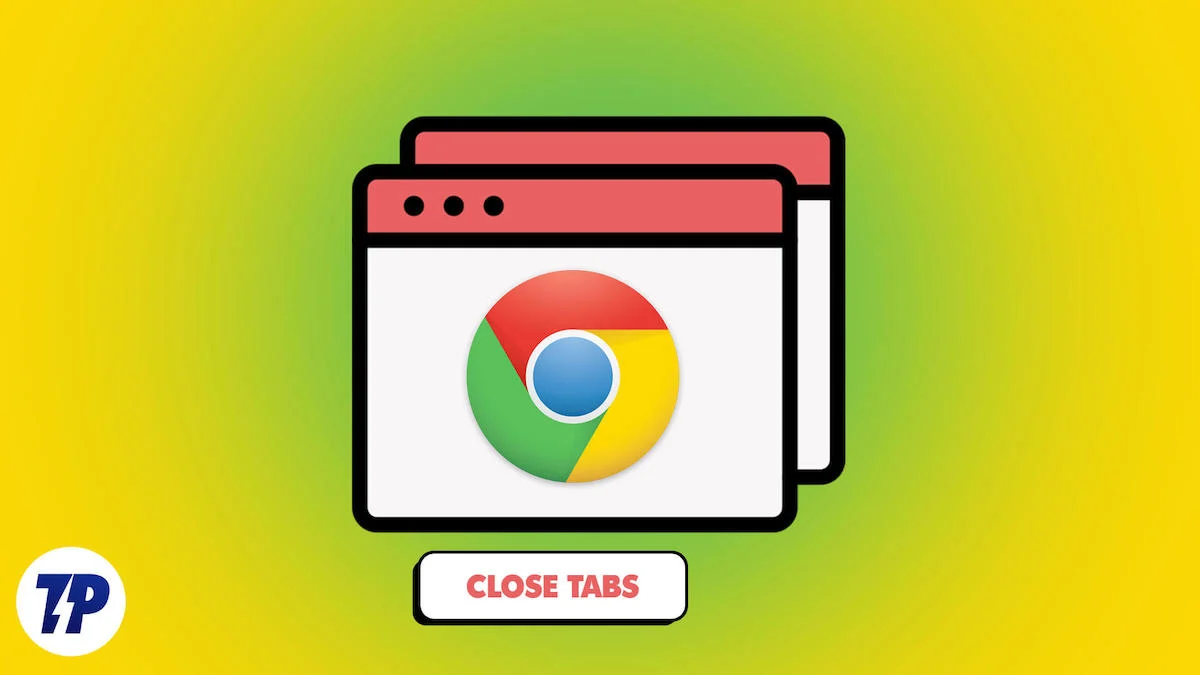
În afară de asta, a avea numeroase file deschise consumă resurse de pe desktop și ar putea fi cauza performanței lente a computerului.
Cum putem închide eficient toate filele din Chrome fără să o facem individual? De obicei, metoda directă este închiderea completă a browserului. Cu toate acestea, Chrome tinde să restabilească filele din ultima sa fereastră ori de câte ori redeschideți browserul.
În acest articol, vă voi prezenta cele mai bune metode de a închide toate filele Chrome simultan, atât pe desktop, cât și pe dispozitive mobile. Să ne scufundăm direct.
Cuprins
Cum să închideți toate filele pe Chrome (desktop) dintr-o dată
Iată diferitele metode pe care le puteți folosi pentru a închide toate filele din browserul dvs. Google Chrome:
Sl nr | Metodă | Descriere |
|---|---|---|
1 | Click dreapta | Închideți toate filele, cu excepția celei selectate, făcând clic dreapta pe filă și alegând „Închideți alte file” |
2 | Închideți fereastra browserului | Închideți toate filele închizând fereastra browserului, asigurându-vă că toate filele sunt închise la redeschidere |
3 | Comanda rapidă de la tastatură | Folosiți Ctrl + Shift + W pe Windows sau Command + Shift + W pe Mac pentru a închide toate filele |
4 | Extensia Chrome | Utilizați o extensie Chrome precum „Închideți filele” pentru a închide filele din meniul de extensii |
Metoda 1: Faceți clic dreapta pe fila dvs. curentă
Chrome are o opțiune de meniu care vă permite să închideți toate filele, cu excepția uneia, cu un singur clic. Această metodă ajută la închiderea tuturor celorlalte file din browser, cu excepția celei pe care o selectați. Pentru a închide filele cu această abordare, faceți clic dreapta pe fila pe care doriți să o lăsați deschisă și selectați Închideți alte file.
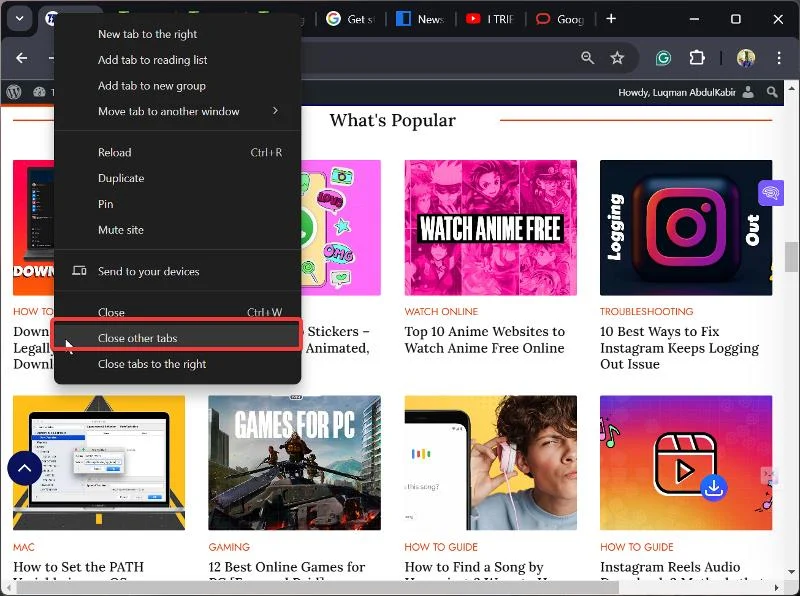
Metoda 2: Închideți fereastra browserului
Închiderea tuturor filelor din browserul Chrome este același lucru cu părăsirea browserului Chrome. Trebuie pur și simplu să faceți clic pe pictogramaX din colțul din dreapta sus al ferestrei Chrome pentru computerele Windows sau pe butonul roșudin colțul din stânga sus al ferestrei pentru computerele Mac.
Există, totuși, o avertizare; Chrome tinde să restabilească filele închise atunci când deschideți browserul din nou pe desktop. Cu toate acestea, puteți dezactiva setarea de pornire Chrome care restabilește acele file urmând pașii prezentați mai jos.

- Faceți clic pe pictograma cu trei puncte din colțul din dreapta sus al browserului Chrome.
- În meniul derulant rezultat, navigați laSetări și faceți clic pe el.
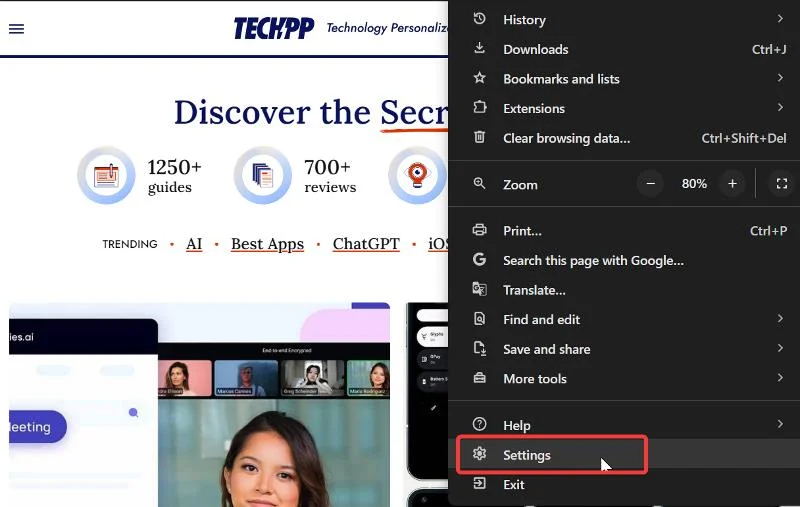
- Acum, selectațiLa pornire din opțiunile de meniu din panoul din stânga și alegeți Deschide pagina Filă nouă.
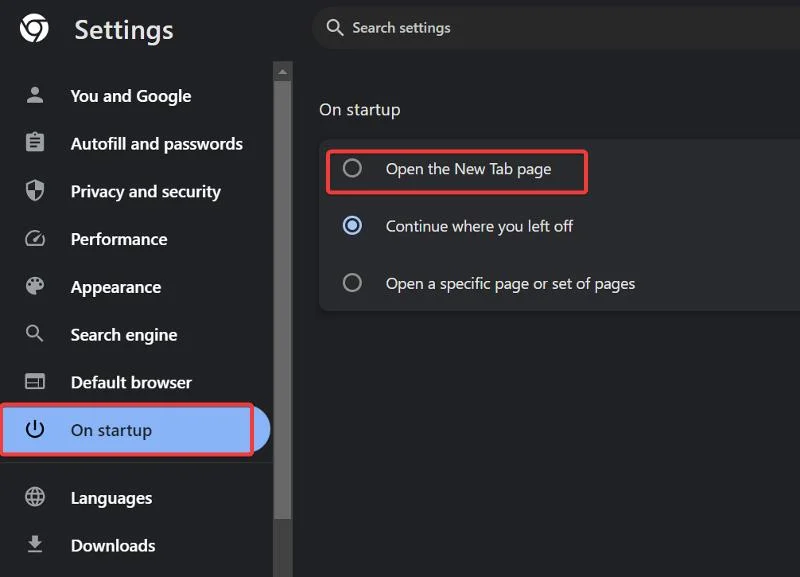
Acest lucru asigură că atunci când închideți browserul, toate filele vor fi închise și nu vor fi restaurate la redeschiderea browserului.
Vedeți și: 13 moduri de a face Google Chrome mai rapid pe computer și mobil
Metoda 3: Utilizați comanda rapidă de la tastatură
Puteți utiliza, de asemenea, comanda rapidă de la tastaturăCtrl + Shift+Wpe Windows șiCommand+Shift+Wpe computerul Mac pentru a închide toate filele din Chrome. Acest lucru va fi, de asemenea, la îndemână dacă ați transformat opțiunea de pornire Chrome la Deschide pagina filă nouă, așa cum sa discutat mai devreme, deoarece acele taste rapide părăsesc ferestrele Chrome, ca în metoda de mai sus.
Metoda 4: Folosiți o extensie Chrome
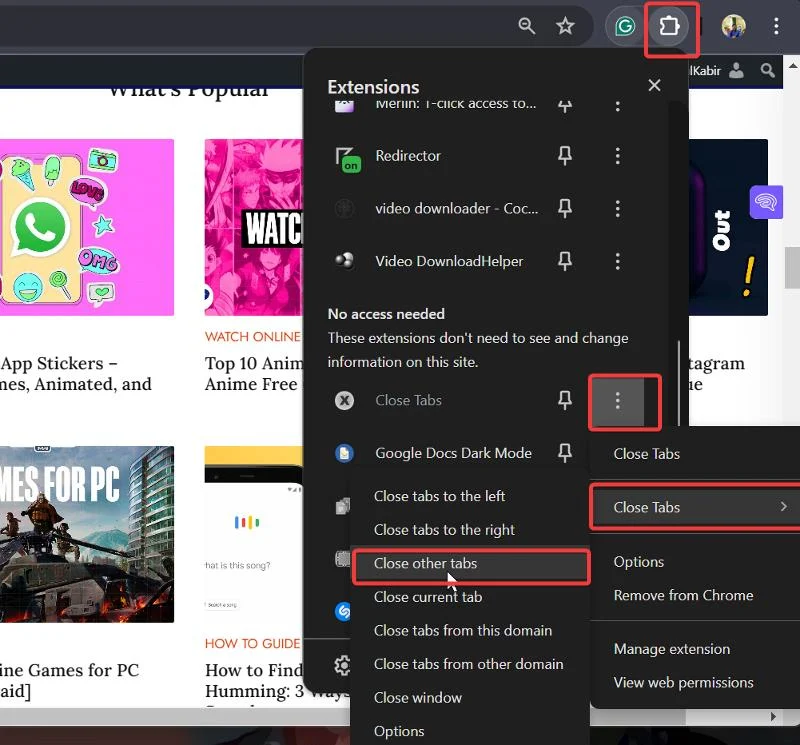
De asemenea, puteți utiliza o extensie Chrome (Închideți filele) pentru a închide filele pe Chrome. Trebuie pur și simplu să instalați extensia folosind link-ul furnizat mai devreme. După aceea, accesați extensia prin lista de extensii din bara de meniu a Chrome, faceți clic pe pictograma cu trei puncte de lângă extensie și plasați cursorul pe opțiunea Închideți filele pentru a închide filele.
Cum să închideți toate filele din browserul mobil Chrome
Puteți închide toate filele din Chrome pe smartphone-ul dvs. deschizând browserul și făcând clic pe opțiunea de file.
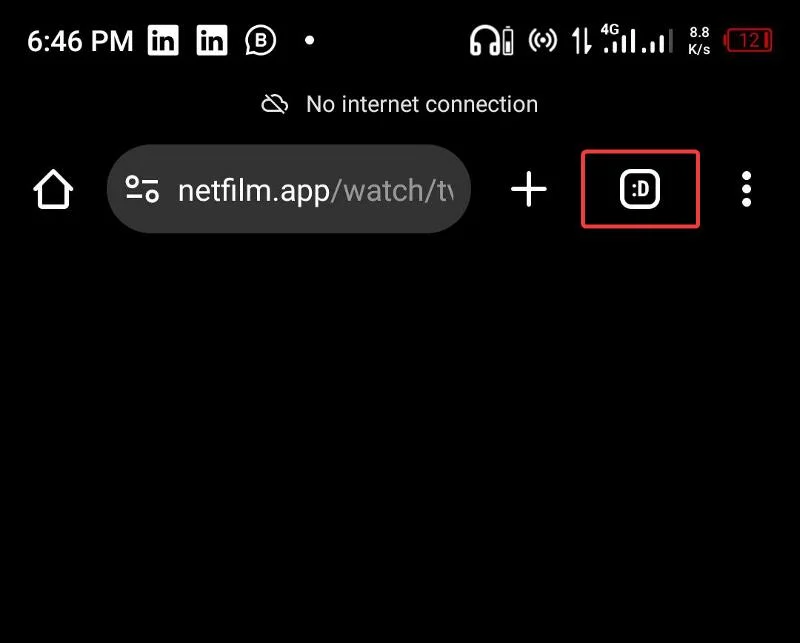
Apoi, dați clic pe pictograma cu trei puncte din colțul din dreapta sus al paginii cu file și selectați Închideți toate filele . Acest lucru va scăpa de toate filele de pe Chrome în acel moment.
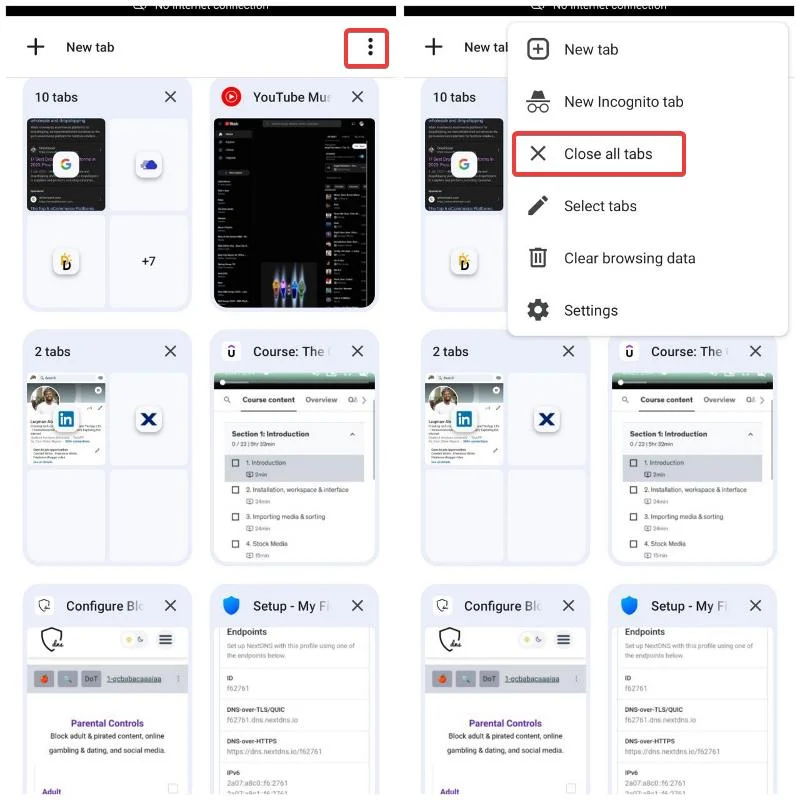
De ce ar trebui să închideți toate filele neutilizate pe Chrome?
Filele Chrome sunt utile atunci când facem mai multe sarcini pe mai multe pagini web. Cu toate acestea, odată ce terminăm cu ele, avem tendința să le lăsăm deschise și să continuăm să deschidem și mai mult.
Am dat peste o postare Reddit în care cineva avea peste 5000 de file deschise în browserul Chrome mobil (s-ar putea să aveți chiar mai multe), unele datând de ani în urmă.
Filele, în general, nu consumă resurse de pe dispozitivele mobile, dar pot acumula resurse de pe computer. În plus, dacă aveți prea multe file deschise, vă poate aglomera experiența de navigare și poate scădea productivitatea.
Prin urmare, cel mai bine este să închideți filele imediat ce ați terminat de utilizat, iar acest lucru se poate face imediat urmând pașii pe care i-am discutat în secțiunea anterioară a acestui articol.
Gânduri finale
Spre deosebire de Moxilla Firefox, care vă permite să setați o oră pentru închiderea filelor, astfel încât să nu aveți prea multe file redundante în browser, Chrome acordă foarte puțină atenție funcțiilor care ajută la închiderea filelor. Cu toate acestea, diferitele metode pe care le-am subliniat în acest articol vă pot ajuta să închideți toate filele Chrome și să aveți un browser mai organizat.
Întrebări frecvente despre închiderea tuturor filelor din Chrome
Cum pot redeschide filele închise?
Dacă ați închis accidental file în Chrome, le puteți redeschide cu ușurință cu combinația de taste Ctrl + Shift + T. Această tastă rapidă practică restabilește ultimele file închise una după alta, în ordinea în care au fost închise.
Este important să închidem filele?
După cum am menționat mai devreme, dacă aveți prea multe file deschise în browser, vă poate afecta concentrarea, ceea ce, la rândul său, vă poate afecta productivitatea. Acesta este unul dintre motivele pentru care este important să închideți filele imediat ce nu mai aveți nevoie de ele.
Lectură suplimentară:
- 3 moduri simple de a bloca filele incognito pe Google Chrome (desktop și telefon)
- Blocați reclamele pe Android folosind DNS privat: aflați cum
- 13 moduri dovedite de a remedia blocarea Google Chrome pe Windows 11
- Cum să ștergeți memoria cache și cookie-urile pentru un anumit site pe Chrome
